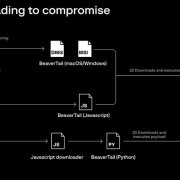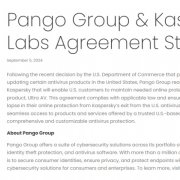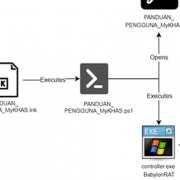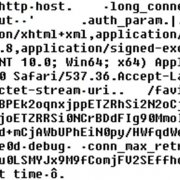安裝程式會檢查現有產品金鑰有效性,提供新的快速整合參數
關於Windows XP SP2的安裝與部署(Deploy,微軟通常譯成調配),我們將會以手上的RC2的Service Pack 2 光碟的內容為主,SP2光碟裡面包含更新主程式XPsp2.exe,以及XP家用版與專業版的HTML安裝部署手冊。
雖然大部分使用者會用Windows Update網站下載SP2,不過我們也可以利用微軟的Windows XP SP2網站取得SP2,單機使用者到時可選擇「快速安裝」,在多部電腦上安裝 SP2,微軟則建議用「網路安裝」。快速安裝如同以往使用Windows Update網站的經驗,下載完即安裝,網路安裝的好處是整個檔案會先下載至電腦的指定資料夾,供專業IT人員後續部署多部電腦時之用。評估前的準備事項
在評估Service Pack的同時,微軟建議依循以下的步驟進行:選擇安裝方法、確認部署工具與檔案、決定更新與升級選項、檢查磁碟空間需求,以及在現有環境測試先前部署好的Service Pack。
當使用者要開始執行Service Pack更新前,微軟建議最好執行完整備份,透過XP的備份及還原精靈的系統自動修復(Automated System Recovery)功能,也可以透過XP的系統還原,建立還原點,方便隨時恢復原來的作業環境,最好利用Ghost、Drive Image等磁碟備份工具比較保險。SP2安裝過程
以一部已經安裝好Windows XP的電腦為例,開始執行XPsp2.exe時,會先要求簽署同意授權合約,之後會備份重要的系統檔案,建立移除安裝資料夾,Windows系統專用的移除安裝資料夾在檔案總管檢視時,預設都是隱藏的,避免誤刪。
接著會檢查相關設定,如果使用者電腦目前的Windows XP產品金鑰,被微軟認定是未生產銷售等無效序號,SP2更新程序將無法繼續,微軟請使用者參考KB328874的文件變更產品金鑰再重新執行XPsp2.exe。
完成安裝後,使用者可視狀況決定是否重新開機,所有的更新會在重新開機後才會作用。
重新開機之後,系統並不會出現Windows畫面,而是出現一個二選一的安全設定畫面,使用者必須選擇「立即開啟自動更新」或「不要立即開啟」,如果選擇不要立即開啟,稍後在控制臺的資訊安全中心也可以設定。
資訊安全中心在單機與網域的使用狀態並不相同。單機使用SP2時,資訊安全中心會列出安全性基本資訊,例如防火牆、自動更新、病毒防護的狀態,與Windows防火牆、自動更新、網際網路選項等安全性設定。假如使用者電腦加入網域使用SP2,由於企業的安全性設定統一由系統管理員全權控管,使用者無法主動設定一部分安全相關資訊。
微軟表示,如果系統處理效能不好的情況下,安裝過程中停用防毒軟體的監控,可以節省一些時間,使用者最好權衡風險,做出決定,我們認為安裝時最好也停用網路連線。安裝方法
XP SP1和SP2甚至先前版本的Windows作業系統Service Pack,都支援一次到底的更新安裝與整合安裝2種方式。更新安裝會備份現有的重要系統檔,整合安裝相當於系統重灌大換血,除非使用者先備份系統磁碟分割區,否則將無法回復成先前的使用狀態。
更新安裝:可變化出4種應用實例:本機直接安裝、共用遠端Service Pack、搭配SMS(Systems Management Server),以及透過Windows Installer與群組原則。
本機直接安裝將會直接執行XPsp2.exe,完成所有的更新程序;共用遠端Service Pack,其實是把XPsp2.exe解壓縮到一個網路共用資料夾,其他使用者可以利用Update目錄下的Update.exe執行更新,不需要重複解壓縮的工作。如果想利用SMS安裝,管理者得先安裝SMS 2.0 SP4的版本,然後將XPsp2.exe匯入SMS,建立封裝定義檔,然後將這套SMS封裝檔發布出去,通知SMS各用戶端。
Windows Installer與群組原則是利用XPsp2.exe裡面的Update.msi封裝檔,裡面已經蘊含Windows Installer安裝/移除Service Pack與設定使用者介面的相關資訊,詳細定義功能、元件與資源之間的關係,在安裝過程中用到的的安裝資料庫、摘要資訊與資料的資料流可以一體適用。Update.msi要搭配群組原則物件(GPO)使用,管理者建立發布用的共用資料夾後,要為SP2建立專屬的GPO,然後將Update.msi的部署方式設定成「依機器指派」,用每部電腦為單位的方式指派,不要採用依使用者調配的方式,使用者重新開機之後,就會升級到SP2。
整合安裝:微軟提供2種整合式安裝SP2的方法,直接整合、搭配遠端安裝服務RIS(Remote Installation Service),以及系統自動回答式的整合安裝。
XP SP2直接整合,必須先準備好Windows XP完整安裝光碟,複製到指定資料夾後,然後再將XPsp2.exe解壓縮後再互相整合。以往這樣的工作都要作好幾次工,無法一次性完成,解壓縮之後,還要再用Update.exe執行整合專用的參數,這一回提供新的命令列參數intergrate,解壓縮之後就可以直接到指定的安裝原始檔資料夾整合。
整合式安裝適合用於全新的電腦安裝(Clean Install),不過要注意製作Service Pack整合安裝光碟時,要注意光碟開機時需要的開機映像檔,要透過其他的工具軟體擷取,例如ISOBuster,在燒錄時設定正確資訊後,才能製作出有完整開機功能的Windows XP SP2整合光碟。
整合安裝另一種應用會透過遠端安裝服務執行,在Active Directory、DNS和DHCP的網路環境,用戶端電腦須支援PXE 0.99N,管理者可以將前面整合好的Windows XP SP2複製到RIS伺服器或是更新現有的RIPrep映像檔到SP2。
自動回答式的安裝大多用在空機安裝作業,在XP SP2的部署作業中,只能在整合式安裝插上一腳。使用者可以在安裝光碟上的\Support\tools資料夾中解開deploy.cab這個壓縮檔,執行setupmgr.exe安裝管理員產生自動回應檔unatrend.txt,所有熟悉Windows的專業IT人員都應該學會這個技巧,自動回應檔可以應用在光碟啟動式、系統準備Sysprep、遠端安裝服務或winnt32.exe等系統安裝。企業應注意群組原則控管
企業環境如果確定要部署XP SP2,除了安裝與部署的前置作業,更重要的是後續的管理工作。最頭痛的部分是安全政策與安全架構的確立與建構。XP SP2可以協助系統管理員在網域進行整體性的安全環境設定,除了閘道端的防火牆規則之外,SP2提供每一部工作站新的Windows防火牆,與整合式的資訊安全中心,微軟也強調企業應該讓線上自動更新與SUS更密切相互合作。
為了因應XP SP2,既有的群組原則主控臺(Group Policy Management Console,GPMC)也要更新原有的系統管理範本,如何用群組原則控管用戶端的Windows防火牆也是一門亟待學習的功課。
如果管理者想要快速檢視群組原則的變化,微軟提供Group Policy Settings Reference for Windows XP Professional Service Pack 2 Release Candidate 2的Excel檔,可以免費下載一窺究竟。文⊙李宗翰
熱門新聞
2024-09-06
2024-09-06
2024-09-06
2024-09-06
2024-09-06
2024-09-06
2024-09-06
2024-09-06